Aktifkan / Nonaktifkan Slideshow Latar Belakang Desktop di Windows 10/11
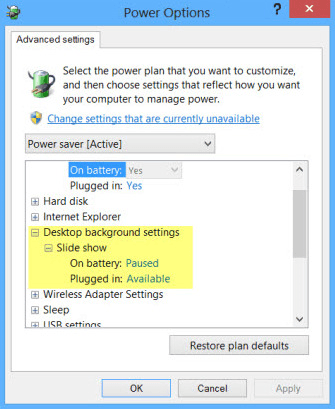
- 4419
- 1301
- Karl O'Connell DDS
Layar komputer Anda mendefinisikan kepribadian Anda. Dengan demikian, ketika datang untuk mengatur wallpaper desktop baru, semua orang cenderung mendapatkan sedikit pilihan. Memiliki wallpaper yang indah sebenarnya bisa memberi Anda ketenangan pikiran. Slideshow latar belakang desktop telah ada sejak lama, dan itu membuat layar Anda terlihat lebih indah. Tapi itu pasti memakan baterai Anda dan itu membuat sistem Anda berjalan lambat. Jadi jika pengguna ingin menonaktifkan tayangan slide latar belakang desktop dalam sistem komputernya, dia tidak bisa disalahkan. Baca terus, untuk mempelajari cara menonaktifkan dan mengaktifkan slide latar belakang desktop di Windows 10 Anda.
Metode 1: Menggunakan Pengaturan
1 - Buka Pengaturan dengan menekan Windows Dan SAYA kunci dari keyboard
2 - Klik Personalisasi
3 - Klik Latar belakang
4 - Pilih Gambar dari latar belakang
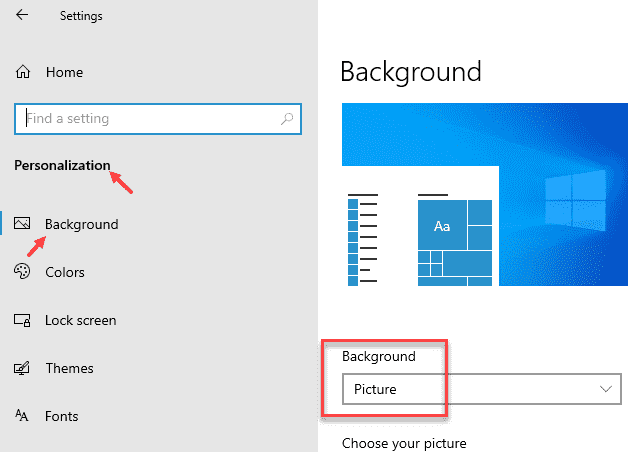
Metode 2: Menggunakan Paket Daya
- Mencari Edit Paket Daya di kotak pencarian windows. Klik Ikon Hasil Pencarian Paket Edit Power.
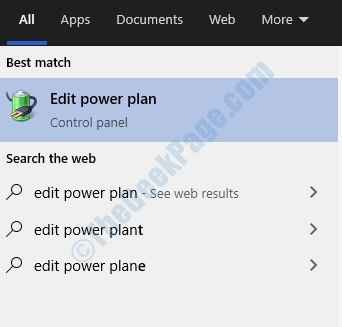
- Menemukan Ubah Pengaturan Daya Tingkat Lanjut dari jendela yang muncul dan klik di atasnya. Sekarang Anda akan mengarah ke jendela baru.
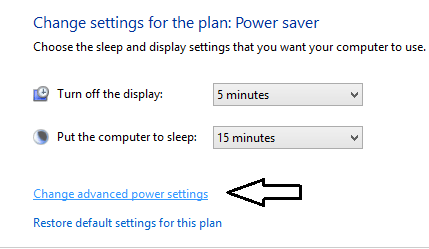
- Jendela baru berjudul Opsi Daya terbuka. Mengklik dua kali pada item Latar belakang desktop Pengaturan menyebabkannya memperluas dan mengungkapkan item baru bernama Slide Show. Klik dua kali di atasnya juga. Sekarang Anda akan melihat 2 daftar item yang dinamai baterai dan dicolokkan.
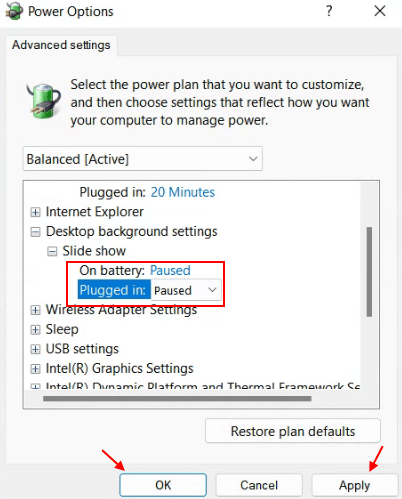
Jika Anda ingin menonaktifkan tayangan slide latar belakang desktop, cukup atur keduanya pada baterai / dicolokkan ke Berhenti.
Jika Anda ingin mengaktifkan tayangan slide latar belakang desktop, cukup atur keduanya pada baterai / dicolokkan ke Tersedia.
Anda dapat dengan mudah mengatur preferensi Anda di sini. Jika Anda ingin menonaktifkan Slide Show Desktop, maka ganti baik pada baterai dan terhubung ke yang terhenti. Jika Anda ingin mengaktifkan slide show latar belakang desktop, maka ubah keduanya menjadi tersedia. Anda dapat memilih berbagai opsi untuk baterai dan terhubung berdasarkan preferensi daya Anda juga.
Akhirnya klik OK dan kemudian Apply. Perubahan akan segera dan sekarang Anda bisa santai.

